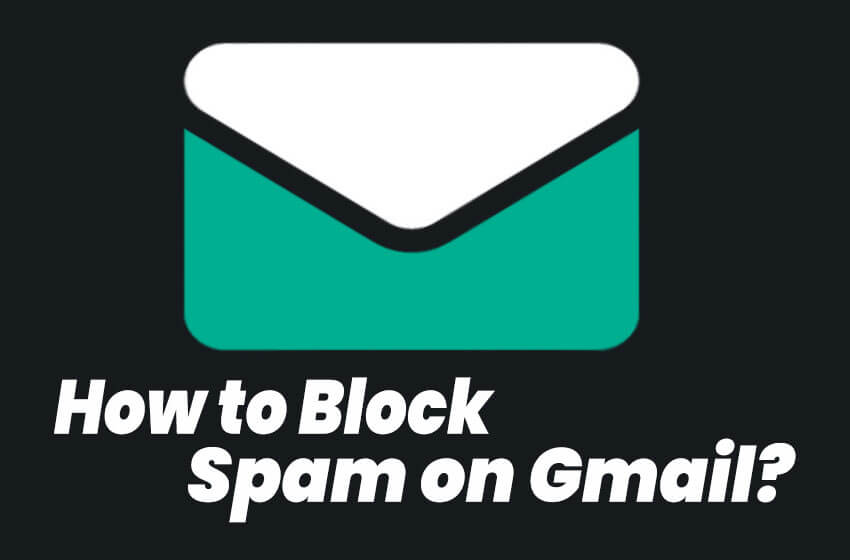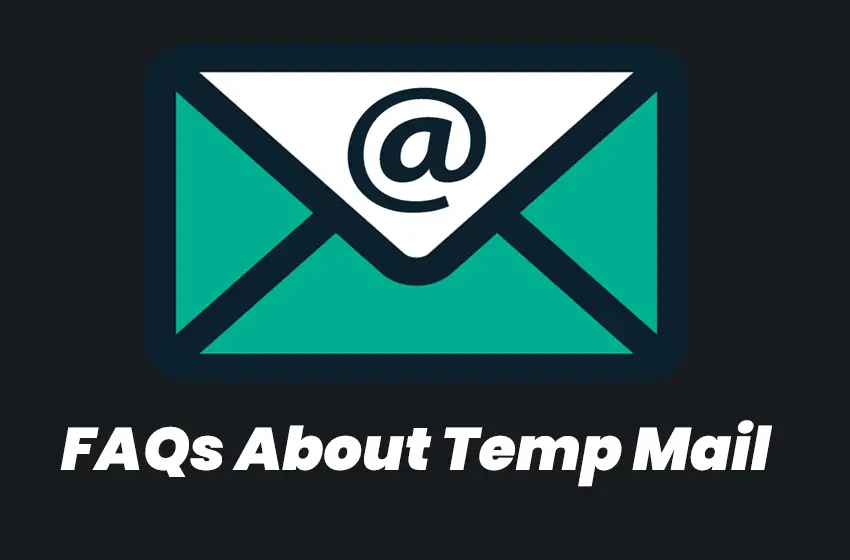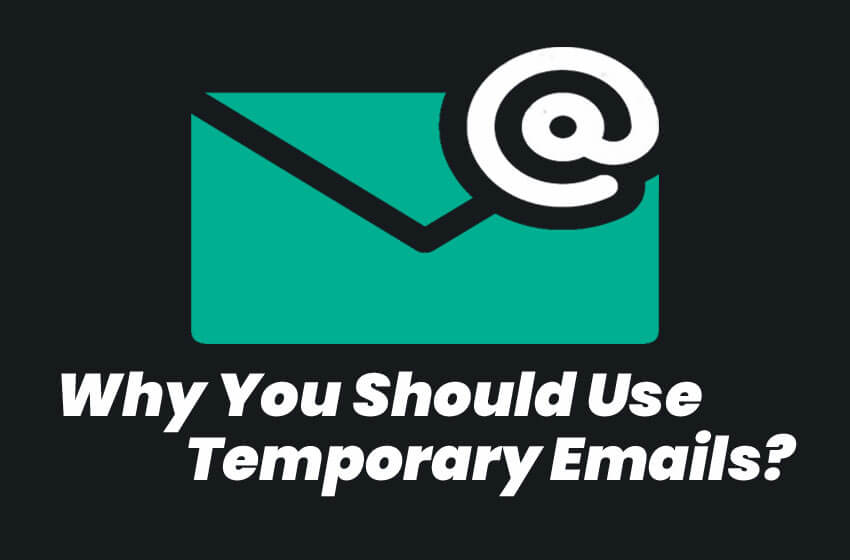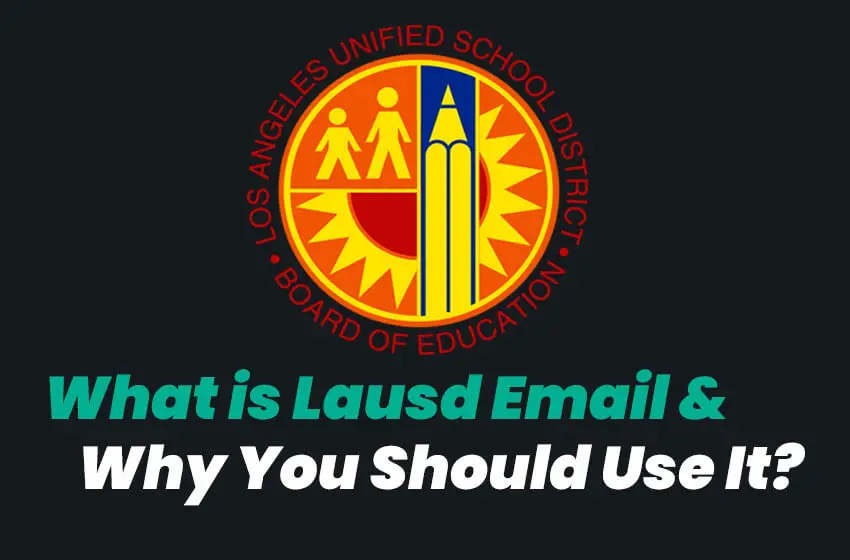Gmail アカウントに迷惑メールが届くのにうんざりしていませんか? 重要なメッセージがジャンクの山で失われると、イライラすることがあります。幸いなことに、Gmail でスパムをブロックし、受信トレイをクリーンに保つ方法があります。この投稿では、フィルターを設定して特定のメール アドレスとキーワードをブロックする方法と、[迷惑メールを報告] ボタンを使用して受信トレイから不要なメッセージを削除する方法を紹介します。始めましょう!
Google では、受信トレイでスパム メールをブロックできることをご存知ですか? あまりにも多くのスパム メールが受信トレイに届いていることに気付いた場合は、次の簡単な手順に従ってそれらをブロックしてください。
メールアドレスをブロックする方法
- まず、Gmail アカウントにログインし、ウィンドウの右上隅にある設定アイコンをクリックします。
- 次に、表示されるメニューから「設定」を選択します。
- 次に、ページの左側にあるメニューから [フィルターとブロックされたアドレス] タブを選択します。
- 次に、[ブロックされたアドレス] セクションまで下にスクロールし、[新しいメール アドレスを追加] リンクをクリックします。
- 次に、ブロックしたい送信者のメール アドレスを入力し、青い [追加] ボタンをクリックします。
- それでおしまい!このメール アドレスがブロックされたアドレス リストに追加されたことを知らせる確認メールが届きます。
今後、この送信者から受信したメッセージはすべて自動的にスパムとしてマークされ、受信トレイのスパム フォルダーに配置されます。これは、不要なメールが受信トレイに表示されないようにするための優れた方法です。
メールでスパムをブロックする方法

1. [設定] タブに移動します
まず、Gmail を開き、受信トレイの右上隅にある歯車の形をした [設定] アイコンをクリックします。次に、[フィルターとブロックされたアドレス] タブに移動します。
2.受信したくないメールアドレスまたはドメインをブロックする
特定のアドレスからの受信メッセージをブロックするフィルタを設定するには、受信メッセージの下にある [新しいフィルタを追加] リンクをクリックします。ここから、ブロックするアドレスまたはドメイン名 (例: howtogeek.com) を入力できます。電子メール アドレスを入力すると、そのアドレスからアカウントに送信されたメッセージはすべてスパムとしてマークされ、受信トレイからすぐに削除されます。ドメイン名を入力すると、そのドメインに一致するすべてのメッセージがスパムとしてマークされ、削除されます。フィルタリングされていないメッセージの処理方法を選択することもできます。メッセージをすぐに削除するか、受信トレイに表示されても無視しやすいようにアーカイブします。[この検索で フィルタを作成] をクリックした後、新しいフィルタの横にあるチェックマークをクリックして有効にします。
3. メッセージ内の特定のキーワードをブロックする
特定のキーワードを含むメッセージをブロックするフィルターを設定することもできます。これを行うには、[フィルタとブロックされたアドレス] タブに戻り、[ブロックされたアドレス] の下にある [新しいフィルタを作成] リンクをクリックします。次のウィンドウで、「Has the words」フィールドにキーワードまたはフレーズ (例: viagra) を入力し、ブロックされたメッセージの処理方法 (削除、アーカイブなど) を選択します。[この検索で フィルタを作成] をクリックし、新しいフィルタの横にあるチェックマークをクリックして有効にします。
4. [スパムを報告] ボタンを使用する
スパム メッセージを受け取ったがフィルタで検出されなかった場合は、メッセージのすぐ下にある [スパムを報告] ボタンをクリックして、Gmail をクリーンな状態に保つことができます。これにより、メッセージが自動的にスパムとしてマークされ、ブロックされた送信者のリストに追加され、今後受信トレイに届かなくなります。
これらのヒントに従うことで、Gmail の受信トレイをスパムから守り、メールの管理を取り戻すことができます。
メールを永久にブロックできますか?
ほとんどの電子メール プロバイダーでは、特定の送信者からのメッセージを自動的に削除またはアーカイブするフィルターを設定できます。これらは、電子メール アドレスをブロックすることと同じではありません。ブロックすると、今後のメッセージが受信トレイに配信されなくなります。不要なメールを送信している特定の送信者がいる場合は、対策を講じて完全に停止する必要があります。
一時メール スパムメールから保護
1. スパムメールが問題になるのはなぜですか?
スパム メールは煩わしいだけでなく、セキュリティ上の脅威にもなります。膨大な数のスパム メッセージにより、サイバー犯罪者はマルウェアを正当な電子メールに偽装することが非常に簡単になります。これらの脅威は、スパマーがコンピューターやネットワークにアクセスできるように、リンクをクリックしたり、添付ファイルを開いたりするように誘導する可能性があります。侵入すると、これらのサイバー犯罪者は簡単に電子メールの資格情報を取得し、独自の不正な目的で使用できます.
2. 一時メールはどのように機能しますか?
一時的なメール アドレスは、Gmail アドレスを保護するのに役立ちます。一時的な電子メール Web サイトにサインアップすると、ランダムに生成された固有の電子メール アドレスを誰にでも配布できます。何よりも、送信者は、あなたのパスワードにアクセスできない限り、このアドレスの背後にいる人物を知りません. そのため、スパマーがそれを入手しても、それを使用してさらにスパムを送信することはできません。
3. 一時メールを使用するのは誰ですか?
一時的なメール アドレスは、実際のメール アドレスを非公開にしたい場合に最適です。これには、現在の雇用主に自分の求人応募を知られたくない求職者、オンライン コンテストやアンケートにサインアップする人、メインの Gmail アカウントでスパムを受け取りたくない人が含まれます。
4. 一時メールを使用する利点は何ですか?
一時的なメール アドレスを使用することには、多くの利点があります。手始めに、多くのスパム対策システムが未知の送信者または簡単に推測できるアドレスからのメッセージにフラグを立てるため、実際のアドレスをスパム フィルターから遠ざけるための優れた方法です。また、仮のメール サービスを使用することは、リストにないメール アドレスを保持するよりも安全です。サイバー犯罪者は、仮のメール アドレスが何であるかを推測できないからです。
5. 一時メールの欠点は何ですか?
仮の電子メール アドレスに関連するリスクはそれほど多くありませんが、スパム送信者がパスワードにアクセスできた場合、文字と数字のランダムな文字列が何を表しているかを突き止めることができる可能性があります。Gmail を使用している場合は、2 要素認証を使用して身を守ることができます。この認証では、ログインするために 2 番目の形式の ID (通常は電話に送信されるコード) が必要になります。
6. 一時メールの登録方法は?
数分で仮のメールアドレスにサインアップできます。プロバイダーを選択し、他のウェブサイトと同じようにアカウントを作成するだけです。ほとんどのサービスでは、サインアップ プロセス中にメール アドレスの入力を求められますが、シンプルに保ちたい場合は、既存の Gmail アドレスを使用できるサービスも多くあります。